Tegenwoordig zijn er meerdere soorten camera'sbeschikbaar die worden geleverd met Geotag-fotofeature om automatisch uw huidige locatie te gebruiken om de foto's die u maakt te geotaggen, maar hoe zit het met al die foto's in uw verzameling die zijn gemaakt met oude camera's? Als u tot degenen behoort die hun foto's graag geo-taggen, Google Earth PhotoTag is waarschijnlijk wat u nodig hebt om uw niet-gecodeerde foto's geotagging te geven. Gebaseerd op veelgebruikte Image Metadata Manipulation Tool namelijk EXIV2.exe, het gebruikt Google Earth om de exacte locatie te vindenwaar foto's zijn gemaakt en u helpen bij het geotaggen van die afbeeldingen waarvan de EXIF-informatie locatie- (breedte-, lengtegraad- en hoogte-) metagegevens mist. Bovendien heeft het de mogelijkheid om niet alleen alle opgeslagen EXIF-informatie te tonen, maar ook de metagegevens te bewerken. U kunt ervoor kiezen om de GPS-tag handmatig te verwijderen, een beschrijving aan afbeeldingen toe te voegen en naar de exacte locatie op Google Earth te vliegen om meer details te vinden over het gebied waar de geselecteerde foto is genomen.
Om de applicatie te gebruiken, moet u het EXIV2-pakket downloaden om de metagegevens van afbeeldingen te lezen. Installeer eerst het EXIV2-pakket en start vervolgens Google Earth PhotoTag. Mogelijk wordt u gevraagd het bronpad van op te geven exiv2.exe bestand om GPS-tags te lezen en te bewerken.
In de hoofdinterface kunt u al die foto's opnemen die u wilt geotaggen. Klik Bestanden toevoegen of sleep de afbeeldingen over het hoofdvenster om ze toe te voegente vermelden. Het zal automatisch de EXIF-informatie lezen. Als het om een of andere reden de metagegevens niet kan lezen, klikt u op Exif opnieuw lezen om de EXIF-informatie weer te geven. Als u GPS-informatie aan afbeeldingen wilt toevoegen, start u Google Earth en gaat u naar de locatie waar u de foto hebt gemaakt. Gebruik nu gewoon Bewaar Google Earth-coördinaten bij deze foto optie om de afbeelding met de huidige te taggen Google Earth coördineert.
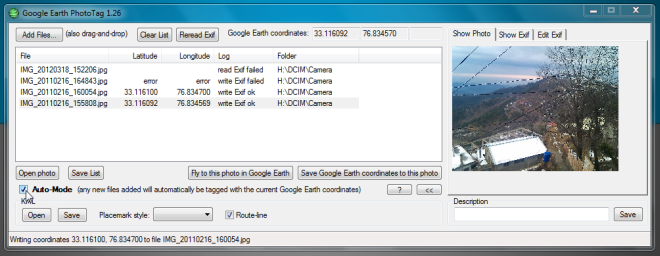
Als uw afbeelding echter al geotagged is, klikt u op Vlieg naar deze foto in Google Earth om de afbeeldingslocatie op Google Earth te bekijken. Met deze functie kunt u ook de huidige locatietag wijzigen; wijzig gewoon de locatie op Google Earth en gebruik vervolgens Bewaar Google Earth-coördinaten bij deze foto optie om de lengte-en breedtegraad en hoogte -tags.
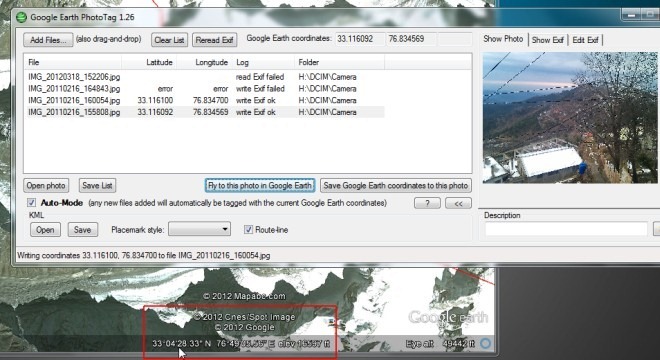
Een andere opmerkelijke functie is Automatische modus, waardoor het eenvoudig is om alle foto's geotagging te gevenhuidige locatie op Google Earth. Eenmaal ingeschakeld, worden foto's automatisch geotagged die u aan de lijst toevoegt. Met de optie Lijst opslaan kunt u de lijst naar een externe locatie exporteren. De Foto openen knop opent de afbeelding in de standaard afbeeldingsviewer.
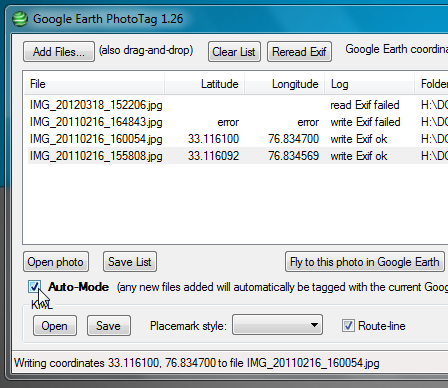
De rechterkant van de hoofdinterface bevat de miniatuur van afbeelding kijker en editor voor locatietags. U kunt ervoor kiezen om alle EXIF-informatie weer te geven, inclusief beeldbewerking, model, X & Y-resolutie, ISO-snelheid, EXIF-versie, kleurruimte, datum / tijd enz. Onder Exif. Bewerken op het tabblad vindt u de editor voor de breedte-, lengtegraad- en hoogtetag met opties om de metagegevens in het bestand op te slaan, de huidige GPS-tag te verwijderen, een beschrijving toe te voegen, de metatag naar het klembord te kopiëren en meer.
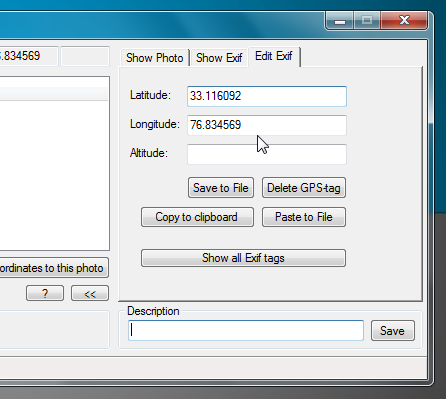
Met het hulpprogramma kunt u ook locatie-metataginformatie naar JPEG-bestanden schrijven vanuit het contextmenu met de rechtermuisknop van Windows; klik op de knop Over (?) en druk op Klik met de rechtermuisknop op JPEG-bestanden en het zal toevoegen schrijf Google Earth-coördinaten naar dit bestand optie in rechtsklikmenu.
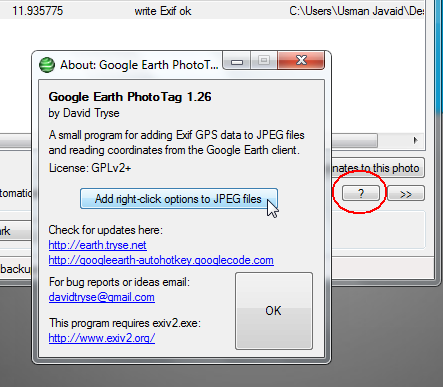
Met Google Earth PhotoTag kunnen gebruikers eenvoudig geotaggenfoto's en verwijder de GPS-gegevens die aan hun afbeeldingen zijn gekoppeld. Als u van plan bent duizenden foto's geotagging te geven, zou u moeten overwegen deze applicatie eens te proberen. Het werkt op Windows XP, Windows Vista, Windows 7 en Windows 8.
Download Google Earth PhotoTag





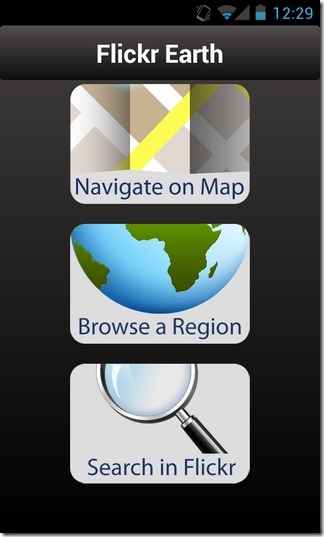





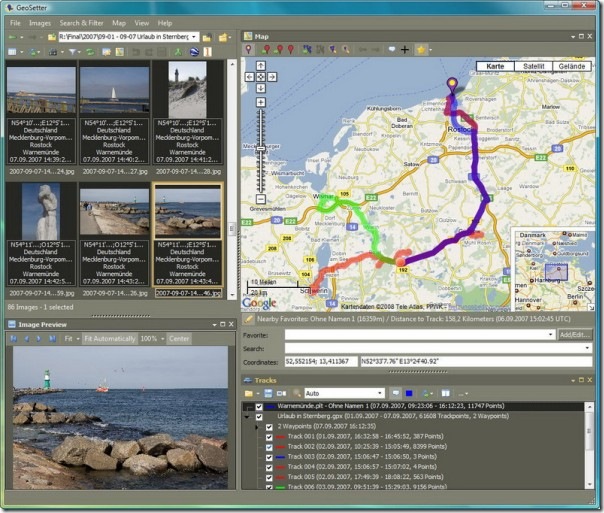

Comments